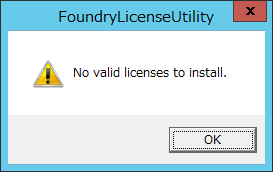
Foundry社製品のライセンスは、ライセンスサーバーのSystem IDというものに紐付いています。これは大抵、ご使用マシンのオンボードのMACアドレスとなります。
※マシンのSystem IDは、Foundry License Utility (FLU)を起動することで確認できます。
System IDに変更がある場合はライセンスの再発行が必要となりますが、System IDに変更がなく、ライセンスサーバーのホスト名だけを変更する場合、ライセンスファイル(.lic)の一行目にあるライセンスサーバー名の部分を編集することで対応可能です。
【問題】
マシンのホスト名がライセンスファイルに記載されているものと一致しない場合、Foundry License Tools (FLT)はライセンスのインストールに失敗し、「Not a valid server hostname, exiting.」(FLEXlm)あるいは「No license file for this host.」(RLM)のようなエラーメッセージを出力することがあります。
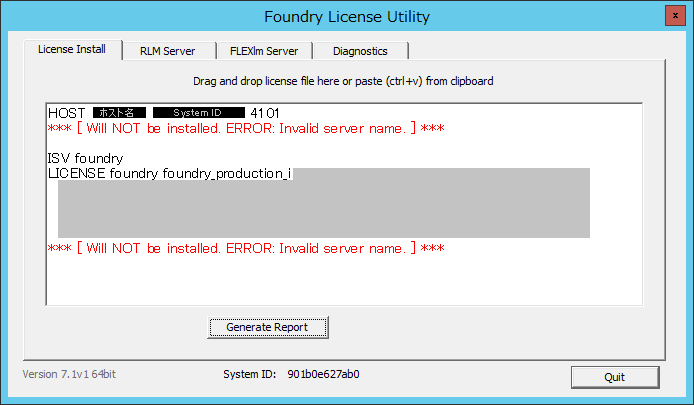
【原因】
ライセンスサーバー上のライセンスファイルにはマシンのホスト名またはFQDN (Fully Qualified Domain Name: 完全修飾ドメイン名)が含まれます。大抵の場合、これはライセンスの初回インストール時にFLUによって自動的に書き込まれます。
ライセンスをインストールした後にマシンのホスト名またはFQDNを変更すると、ライセンスマネージャは.licファイルの中の名前を新しい名前で解決できなくなり、ライセンスエラーが生じます。
【対策】
ライセンスサーバー上のライセンスファイル(.lic)にはホスト名またはFQDNが記述されています。また、クライアントマシン側のライセンスファイル(.lic)にも、通常は同じサーバー名が記述されます。
ライセンスサーバーのホスト名またはFQDNを変更した場合、ライセンスファイル(プレーンテキスト)をテキストエディタなどで編集する必要があります。
ライセンスファイルを開くと以下のようなテキストが表示されます。
HOST <server_name> 0123456789ab 4101 ISV foundry LICENSE...
上記の例の場合、<server_name>の部分を新しいホスト名に書き換えて保存し、FLUを使用してRLM/FLEXlmサーバーを再起動することで、ライセンス情報を更新することができます。
注意: ライセンスファイル内に記述するホスト名は大文字と小文字を区別します。FLUツールが認識するホスト名は、[Diagnostics]タブで[Run Diagnostics]を実行し、テキストの上部に出力される「Host Name : ホスト名」で確認できます。

また、ライセンスサーバーのホスト名を変更した場合、クライアントマシンの.licファイルに登録されているライセンスサーバーの参照先も新しく更新する必要があります。
これは、クライアント用のライセンスファイルを新しくインストールするか、既にインストールされている.licファイルのホスト名を手動で変更することで対応可能です。
もしもライセンスファイルの修正が上手くいかない場合は、FLUで生成されるライセンスサーバーおよびクライアントマシンのDiagnosticsログファイルを弊社サポートまでお送りください。ライセンスログファイルは[Save]ボタンから保存できます。
関連リンク
- Foundry Support Portal > License Help > Knowledge Base > Q100052: Floating license server fails due to change in server name (原文/英語)
- Foundry License Utility (FLU) / Foundry License Tools (FLT) ダウンロード
